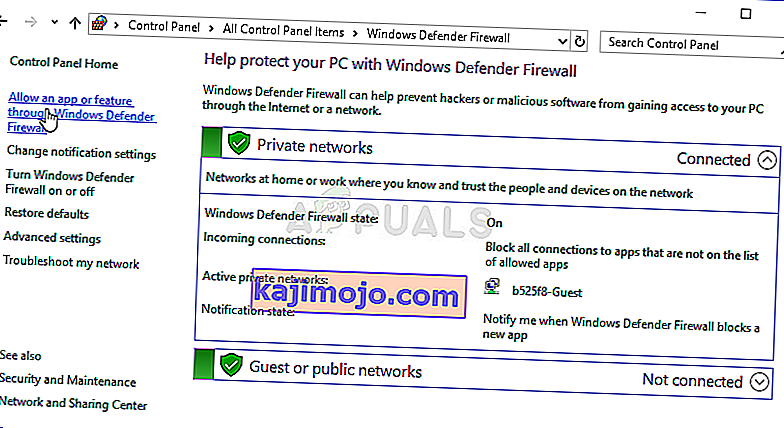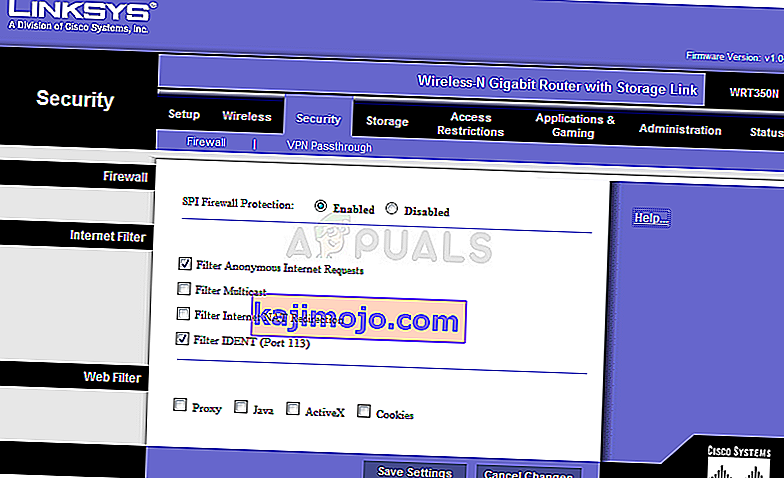A Final Fantasy XIV egy pokoli RPG, és része egy hosszú és sikeres franchise-nak, amely sok fantasztikus játéknak adott életet. A konzolon és a PC-n egyaránt játszó felhasználók azonban furcsa 2002-es hibát kezdtek tapasztalni.

A hiba a „” A lobbi szerver-kapcsolata hibát észlelt ”sorban jelenik meg, és megakadályozza, hogy a felhasználók csatlakozzanak a játékhoz. A hiba általában a hálózati kapcsolathoz kapcsolódik, és a rendezésének lépései különböznek a konzolok és a PC-k között. Kövesse az általunk készített módszereket a probléma egyszerű megoldása érdekében!
Mi okozza az FFXIV 2002 hibát?
A hiba megjelenésének leggyakoribb oka mindenképpen az a tény, hogy egyes tűzfalak, köztük a Windows Defender tűzfal, hajlamosak megakadályozni, hogy a játék csatlakozzon az internethez. Ha konzolhasználó, akkor észreveheti, hogy még az útválasztó saját tűzfala is akadályozza a játékot az internethez való csatlakozásban.
Emellett megoldhatja a pontos problémát a konzol hozzáadásával a DMZ-hez vagy a demilitarizált zónához, ahol az szabadon csatlakozhat. A WTFast nevű eszköz szintén kapcsolódik az FFXIV 2002 hibához, és ennek az eszköznek az eltávolítása is megoldhatja a problémát.
1. megoldás: Engedélyezze az FFXIV használatát a számítógépes és az útválasztó tűzfalakon keresztül
Lehet, hogy az FFXIV engedélyezése a szokásos tűzfalon keresztül nem lesz elegendő, mivel a legtöbb útválasztó rendelkezik saját tűzfalakkal, amelyek biztonsága szintén könnyen megváltoztatható. Ez különösen jó tudni, ha konzolos játékos vagy, aki folyamatosan küzd a FFXIV 2002 hibával.
Ha harmadik féltől származó tűzfal van telepítve, keresse fel a gyártó webhelyét, hogy többet megtudjon arról, hogyan engedélyezheti az alkalmazásokat rajta keresztül. Megmutatjuk, hogyan engedélyezheti az FFXIV-et a Windows Defender tűzfalon keresztül. Ezek a lépések a PC-felhasználók számára szólnak:
- Indítsa el a Vezérlőpultot úgy, hogy a Start gombra kattintva keresi a segédprogramot, vagy rákattint a Keresés gombra vagy a tálca bal oldalán található Cortana gombra (a szkenner bal alsó részeN9
- Miután megnyílt a Vezérlőpult, módosítsa a nézetet Nagy vagy Kis ikonra, és navigáljon az aljára a Windows Defender tűzfal opció megnyitásához.

- Kattintson a Windows Defender tűzfalra, majd a bal oldali opciók listáján kattintson az Engedélyezés és alkalmazás vagy szolgáltatás a Windows tűzfalon keresztül lehetőségre. Meg kell nyitni a telepített alkalmazások listáját. Keresse meg az FFXIV telepítését, és válassza ki a fő futtatható fájlt.
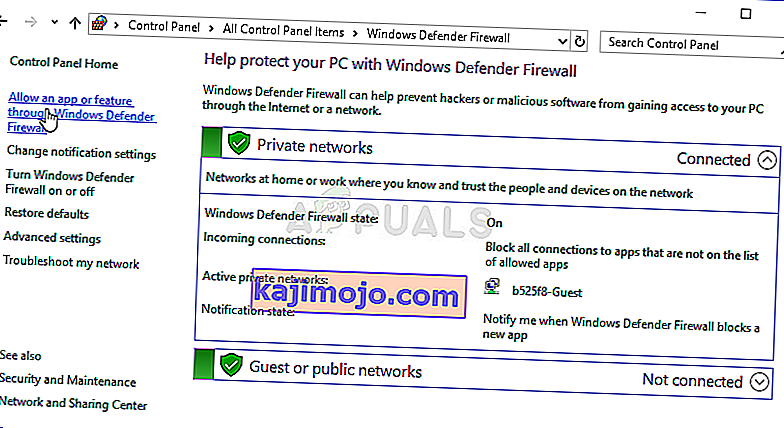
- Kattintson az OK gombra, és indítsa újra a számítógépet, mielőtt újra megpróbálná a frissítési folyamatot, és ellenőrizze, hogy a FFXIV 2002 hiba továbbra is megjelenik-e!
Ha konzolhasználó vagy PC-felhasználó, akinek nem sikerült megoldania a problémát a fenti lépések végrehajtásával, itt találja az utasításokat, hogyan tilthatja le a tűzfalat az útválasztón, hogy lássa, a játék képes-e szabadon csatlakozni!
- Nyissa meg a szokásos módon egy webböngészőt, írja be az alapértelmezett átjáró számát (IP-címét) a címsorba, és nyomja meg az Enter billentyűt.
- Az alapértelmezett átjáró számának megismeréséhez győződjön meg róla, hogy megnyitott egy parancssort, ha a Start menüben vagy a mellette található Keresősávban keresett "cmd" vagy "Parancssor" kifejezésre. Kattintson a jobb gombbal a Parancssor bejegyzésre, és válassza a Futtatás rendszergazdaként lehetőséget.

- Gépelje be az alább megjelenő parancsot, és győződjön meg arról, hogy görget lefelé a hálózati adapter felé, amely megfelel annak a kapcsolatnak a típusának, amelyet éppen használ az internethez való csatlakozáshoz, és vegye figyelembe az Alapértelmezett átjáró bejegyzést, különösen az xxx formátumú bejegyzést. xxx.xx ahol az „x” betűk a számoknak felelnek meg.
ipconfig / all
- Írja be felhasználónevét és jelszavát az útválasztó felületének eléréséhez. Az alapértelmezett felhasználónevet és jelszót fel kell tüntetni az útválasztó dokumentációjában, az útválasztó oldalán található matricán vagy a Port Forward webhelyen.
- Először keresse meg a Tűzfal opciót a navigációs menüből. Néha ez a lehetőség el van rejtve a Kapcsolat fül alatt. Akárhogy is, nyissa meg a Tűzfal beállításait, és próbálja meg Ki vagy Minimális biztonságra állítani.
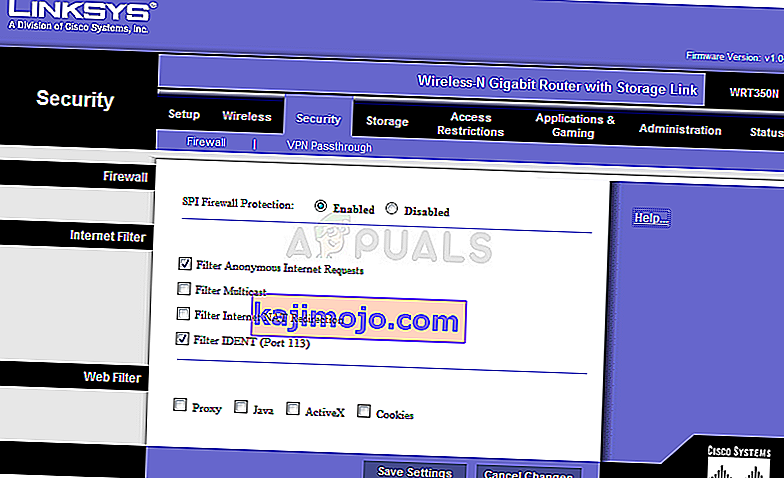
- Miután ezt megtette, mentse el a módosításokat, és a hatályba lépéshez indítsa újra a számítógépet vagy a konzolt.
2. megoldás: Távolítsa el a WTFast alkalmazást
A WTFast egy olyan eszköz, amely segít javítani az internetkapcsolatot, de néha rengeteg hibát okoz, például az FFXIV 2002 hibát. A program eltávolítása ajánlott, ha ezt a hibát tapasztalja PC-jén, ezért kérjük, tegye meg, és ellenőrizze, hogy a probléma fennáll-e. megoldódott!
- Először is győződjön meg arról, hogy rendszergazdai fiókkal jelentkezett be, mivel más fiókjogok használatával nem tudja eltávolítani a programokat.
- Nem szabad túl sokat aggódnia az internetkapcsolata miatt, mivel egyetlen program sem tudja kijavítani, ha nagyon rossz.
- Kattintson a Start menüre, és a kereséssel nyissa meg a Vezérlőpultot. Alternatív megoldásként kattintson a fogaskerék ikonra a beállítások megnyitásához, ha Windows 10 rendszert használ.
- A Vezérlőpulton válassza a Megtekintés másként: Kategória elemet a jobb felső sarokban, majd a Programok szakaszban kattintson a Program eltávolítása elemre.

- Ha a Beállítások alkalmazást használja, az Alkalmazások gombra kattintva azonnal megnyílik a számítógépére telepített összes program listája.
- Keresse meg a listán a WTFast bejegyzést, és kattintson rá egyszer. Kattintson a lista feletti Eltávolítás gombra, és erősítse meg a megjelenő párbeszédpaneleket. Kövesse a képernyőn megjelenő utasításokat a WTFast eltávolításához és a számítógép újraindításához.
3. megoldás: Adja hozzá a konzolt a DMZ-hez
A DMZ az útválasztó demilitarizált zónája. Ez azt jelenti, hogy kiválaszthat egy adott IP-címet, és engedélyezheti az összes forgalmat, amely megpróbál csatlakozni az adott IP-címhez, vagy csatlakozni valahova máshova. Ez eléggé nem biztonságos, ha nem tudja, mit csinál, de miután statikus IP-címet rendelt a konzoljához, megnyugodhat, tudván, hogy a forgalom csak a PS4-hez vagy az Xbox One-hoz kapcsolódik.
Először kövesse a cikk 2. megoldásának összes lépését, ahol megtudhatja, hogyan rendelhet statikus IP-címet a konzolhoz. Nem tarthat sokáig! Ezt követően írja le az IP-címet, és ideje hozzáadni az útválasztó DMZ-jéhez!
- Nyisson meg egy webböngészőt, írja be az alapértelmezett átjáró számát (IP cím) a címsorba, és nyomja meg az Enter billentyűt. Az alapértelmezett átjáró szinte mindig a 192.168.1.1 vagy a 192.168.0.1, ezért ne felejtse el ezt beírni.

- Keresse meg a DMZ opciót az útválasztó Beállítások lapján. Az opció mindig más helyen van, de valószínűleg a Biztonság fül alatt jelenik meg, vagy valami hasonló.
- Válassza a DMZ lehetőséget, és adja meg a konzolhoz rendelt statikus IP-címet. Ha minden jól megy, akkor a konzolnak most már jogokkal kell rendelkeznie ahhoz, hogy nagyjából a kívánt módon csatlakozzon. Miután megerősítette ezeket a változásokat, kapcsolja ki az útválasztót és a konzolt, és várjon néhány percet.

- Kapcsolja be a konzolt, indítsa el az FFXIV programot, és ellenőrizze, hogy a 2002-es hiba továbbra is megjelenik-e.